داغ شدن لپ تاپ و گرم شدن بیش از حد آن می تواند عملکرد کلیه سیستم را دچار مشکل کند. هنگامی که دمای لپ تاپ بیش از حد نرمال بالاتر رود ممکن است آسیب های زیادی به اجزای داخلی دستگاه نیز وارد شود. این مشکل اگر شدت یابد گاهی اوقات ایمنی فرد را نیز به خطر می اندازد. در این شرایط لازم است که کاربر با شناسایی نشانه های داغ شدن لپ تاپ و راهکارهای جلوگیری از این مشکل برای حفظ سلامت خود و جلوگیری از خرابی لپ تاپ گامی بلند بردارد.
گرمای بیش از حد لپ تاپ آسیب های جبران ناپذیر و جدی به دستگاه شما وارد می کند. اگر به تازگی متوجه شده اید که لپ تاپ شما به شکل غیر عادی گرم می شود باید به فکر چاره ای برای رفع این مشکل باشید. استانداردهای لپ تاپ را ابتدا بررسی کرده و سپس جهت جلوگیری از بروز مشکلات جدی اقدام نمایید. با ما در مجله فروشگاه اینترنتی آترامارت همراه باشید تا به شما مهم ترین دلایل داغ شدن لپ تاپ و راهکارهای جلوگیری از آن را بیان کنیم.
دمای استاندارد لپ تاپ چقدر است؟
قبل از اینکه به بررسی دلایل داغ شدن لپ تاپ بپردازیم ابتدا بهتر است که اطلاعات کافی در خصوص دمای استاندارد دستگاه را در اختیار شما قرار دهیم. در این خصوص باید بدانید که دمای استاندارد لپ تاپ با توجه به چند سخت افزار متفاوت است. از نوع پردازنده گرفته تا سیستم خنک کننده، CPU و کاربرد پردازنده را می توان مهمترین مواردی نام برد که در میزان دمای استاندارد لپ تاپ تاثیرگذار هستند.
لیست قیمت انواع لپ تاپ و الترابوک

یک دستورالعمل کلی در این زمینه نیز ارائه شده است. اگر لپ تاپ شما دارای پردازنده اینتل است باید حداکثر دمای آن را ۱۰۰ درجه سانتیگراد در نظر بگیرید. معمولا لپ تاپ ها با دمای کمتر از ۱۰۰ درجه سانتیگرادی کارکرد خود را انجام می دهند. هر اندازه که کارکرد CPU بالاتر رود و دمای آن افزایش یابد طول عمر دستگاه نیز کاسته خواهد شد.
شرکت amd بیان کرده است که پردازنده های خود را برای استفاده معمولی در دمای ۵۶ درجه سانتیگرادی بر روی لپ تاپ ها قرار می دهد. هنگامی که برنامه های سنگین و بازی های گرافیکی را با لپ تاپ اجرا می کنید این دما ممکن است تا ۹۵ درجه سانتیگرادی نیز افزایش یابد.
این قانون کلی را فراموش نکنید که دمای نرمال لپ تاپ با توجه به نوع پردازنده، عملکرد سیستم خنک کننده و حجم کار، بین ۴۵ درجه سانتیگراد تا ۸۰ درجه خواهد بود. اگر استفاده معمولی از لپ تاپ خود دارید باید دما را ۵۰ درجه یا کمتر در نظر بگیرید. با استفاده سنگین این دما تا ۸۰ درجه سانتیگرادی که برود نرمال است.
مهمترین نشانه های داغ کردن لپ تاپ
پیشرفت در زمینه تکنولوژی سبب شده است که لپ تاپ ها نسبت به نسل قبلی به مراتب باریک تر شوند. این کالاهای دیجیتال اکنون محبوبیت زیادی بین کاربران به دست آورده اند. لپ تاپ های باریک و سبک وزن دارای طراحی مدرن بوده و فروش بالایی در بازار دارند. با این حال هر اندازه لپ تاپ باریک تر می شود مشکلات داغ شدن آن ها نیز پیچیده تر خواهد شد.
اجزای داخلی لپ تاپ ها با قدرت بالا می توانند در دمای زیاد نیز کارکرد خود را انجام دهند. به محض مشاهده هر کدام از نشانه های زیر باید به سراغ علت داغ شدن لپ تاپ خود بروید.
یکی از این نشانه ها داغ شدن بیش از حد بدنه لپ تاپ است. گاهی اوقات بدنه لپ تاپ به حدی داغ می شود که کاربر نمی تواند آن را چند ثانیه لمس کند.
اگر هنگام استفاده سنگین از دستگاه خود متوجه شدید که فن آن کارکرد ندارد، باید به داغ شدن آن شک کنید.
گاهی اوقات هنگامی که دمای لپ تاپ بیش از حد بالا رود فن ها چرخشی با سرعت بسیار زیاد دارند. در این شرایط با بالا رفتن دما، صدای غیر عادی از فن دستگاه تولید می شود.

داغ شدن لپ تاپ می تواند سبب خاموش شدن ناگهانی دستگاه شود. اگر بدون هشدار قبلی به یکباره لپ تاپ شما خاموش شد باید نسبت به داغ شدن آن تردید کنید.
یکی دیگر از نشانه های داغ کردن لپ تاپ، بروز خطا بر روی صفحه نمایش است. یک صفحه آبی رنگ که آن را با نام صفحه مرگ می شناسیم. گاهی اوقات در حین استفاده سنگین بر روی نمایشگر ظاهر می شود.
اگر لپ تاپ شما هنگ کرده است و نشانگر موس حرکت نمی کند باید به سراغ بررسی علت داغ کردن آن بروید.
داغ شدن بیش از حد لپ تاپ می تواند سرعت دستگاه را بدون دلیل مشخص تا حد زیادی کاهش دهد.
هر کدام از نشانه های بالا که بر روی لپ تاپ شما ظاهر شد را نباید نادیده بگیرید. اکنون زمان آن رسیده است که به بررسی علت داغ شدن لپ تاپ بپردازید. البته یادآور می شویم برخی از این نشانه ها به دلایل دیگر نیز بر روی لپ تاپ ظاهر می شوند.
بیشتر بخوانید:لپ تاپ با سیستم عامل ویندوز بخریم یا مک بوک؟ راهنمای خرید لپ تاپ برای تمام افراد
چگونه دمای لپ تاپ را بررسی کنیم؟
برای بررسی دمای لپ تاپ چندین راهکار وجود دارد. خوشبختانه نرم افزارهایی نیز ارائه شده اند که به راحتی کاربر می تواند با استفاده از آن ها دمای لپ تاپ خود را بررسی کند.
از جمله ساده ترین نرم افزارها می توان به HWMONITOR و Core Temp اشاره نمود. با استفاده از این نرم افزارها می توانید میزان داغی لپ تاپ خود را بررسی کنید. نرم افزارهایی که معرفی کردیم به طور مجزا می توانند دمای قطعات مختلف مانند پردازنده، کارت گرافیک و هارد دیسک را نیز نشان دهند. اگر دمای غیر عادی بر روی این نرم افزارها مشاهده کردید باید به سراغ بررسی علت بروید.
مهمترین دلایل داغ کردن لپ تاپ
بررسی مهم ترین دلایل گرم شدن لپ تاپ نشان می دهد که فعالیت بیش از اندازه برخی اجزای داخلی در بروز این مشکل تاثیرگذار هستند. از پردازنده و کارت گرافیک می توان به عنوان مهمترین قطعاتی نام برد که در لپ تاپ حرارت زیادی تولید می کنند. لپ تاپ ها به شکلی طراحی می شوند که تهویه لازم را داشته باشند. از سیستم خنک کننده و فن برای خروج حرارت این قطعات استفاده می شود. گاهی اوقات لپ تاپ دچار مشکل می شود. به همین علت نمی تواند قطعات سخت افزاری را به خوبی خنک کند. مهم ترین دلایل گرم شدن بیش از حد لپ تاپ را می توان موارد زیر نام برد.
تهویه نامناسب
بدون شک مهمترین علت دمای بالای لپ تاپ را می توان تهویه ضعیف دستگاه عنوان کرد. گاهی اوقات هنگامی که لپ تاپ خود را بر روی پتو، بالش، فرش یا حتی پاهایتان قرار می دهید راه ورود و خروج هوا را مسدود می کنید. این عوامل می توانند در بالا رفتن دمای لپ تاپ تاثیر مستقیم بگذارند. هنگامی که مسیر تهویه مسدود شود بلافاصله با افزایش بیش از حد دما دستگاه به صورت ناگهانی خاموش خواهد شد.
راه حل جلوگیری

برای اینکه از تهویه نامناسب لپ تاپ جلوگیری شود همواره آن را بر روی سطح سخت و صاف بگذارید. استفاده از کول پدهای مجهز به فن نیز برای تهویه مناسب لپ تاپ را توصیه می کنیم. اگر لپ تاپ خود را چند سانتی متر از سطح زمین فاصله دهید نیز شرایط برای تهویه مناسب مهیا می شود.
خرابی یا کارکرد ضعیف فن
گاهی اوقات در استفاده طولانی مدت از لپ تاپ متوجه می شوید که فن های آن عملکردی ضعیف دارند. خراب شدن فن لپ تاپ را می توان یکی دیگر از دلایل داغ شدن دستگاه نام برد. با خرابی فن، صدای غیر عادی از آن به گوش می شنوید. سرویس لپ تاپ و سیستم خنک کننده آن را بین ۳ تا ۵ سال پس از خرید دستگاه پیشنهاد می دهیم.
راه حل
همانگونه که عنوان کردیم پس از استفاده از لپ تاپ باید سرویس آن را انجام دهید. فن لپ تاپ را به عنوان یک قطعه مهم همواره بررسی کنید. با خرید فن نو و تعویض آن با قطعه خراب گامی بلند در رفع مشکل داغ شدن دستگاه برمیدارید. علاوه بر فن لپ تاپ توصیه می کنیم که خمیر رسانای گرما را نیز در مدت زمان مناسب تعویض کنید.
نکته مهمی که در این زمینه وجود دارد عدم استفاده از خمیر چینی و بی کیفیت است. خمیرهای بی کیفیت معمولا کارایی خود را بلافاصله پس از بکارگیری از دست می دهند.
استفاده از لپ تاپ در هنگام شارژ
متاسفانه بخش زیادی از کاربران در حین شارژ شدن لپ تاپ استفاده سنگین از دستگاه دارند. به هیچ عنوان هنگامی که لپ تاپ خود را به شارژ زده اید نباید نرم افزارهای سنگین یا بازی های گرافیکی را انجام دهید. در این شرایط طول عمر باتری را نیز تا حد زیادی کاهش خواهید داد.
هنگامی که باتری در حال شارژ شدن از دمای زیادی تولید می کند. حرارت ایجاد شده از باتری قطعات دیگر را تحت تاثیر قرار می دهد. به همین علت دمای لپ تاپ را به مراتب نسبت به استفاده معمولی بالاتر می رود.
بیشتر بخوانید:مقایسه لپ تاپ ایسوس و لنوو؟ کدام یک بهتر است؟
نصب بد افزار و نرم افزارهای غیر ایمن
وجود مشکلات نرم افزاری را می توان از دیگر دلایل مهم داغ شدن لپ تاپ نام برد. گاهی اوقات نرم افزارهای سنگین و بدافزارها را بر روی دستگاه خود نصب می کنید. اگر سخت افزار لپ تاپ توانایی اجرای نرم افزار و بازی مورد نظر را نداشته باشد فشار زیادی به CPU وارد می کند. افزایش فشار به کارت گرافیک یا CPU سبب بالا رفتن دمای لپ تاپ می شود. این شرایط به مرور عمر دستگاه شما را کاهش می دهد.
بد افزارها نیز قدرت پردازشی دستگاه را تحت تاثیر منفی می گذارند. برای شناسایی بد افزارها توصیه می کنیم یک آنتی ویروس قوی بر روی دستگاه خود نصب کنید.
استفاده از آنتی ویروس نامناسب
سخت افزارهای لپ تاپ نسبت به سخت افزارهای pc یا کامپیوتر رومیزی به مراتب ضعیف تر هستند. به همین علت نمی توان برخی از برنامه های امنیتی و آنتی ویروس ها را بر روی لپ تاپ نصب کرد. با نصب آنتی ویروس سنگین و نامناسب دمای لپ تاپ تا حد زیادی بالا می رود.
لیست قیمت انواع لوازم جانبی لپ تاپ
عدم نصب درایور یا به روز نبودن آن ها
نصب نبودن درایورهای مناسب را می توان از جمله دلایل داغ شدن لپ تاپ عنوان کرد. لازم است که نرم افزارهای مورد نیاز و درایورهای گرافیک و سایر سخت افزارها را به روز کنید. در این شرایط سیستم شما با حالت بهینه کار خواهد کرد.
عدم بروزرسانی درایورها علاوه بر بالا بردن دمای دستگاه سبب افزایش مصرف باتری نیز می شود. حتی گاهی اوقات مشاهده شده است که درایورهای جدید نیز با سخت افزار سازگاری نداشته و می توانند علت بالا رفتن دمای لپ تاپ باشند.
گرفتگی فن لپ تاپ و مجرای تهویه هوا

گرد و خاک را می توان از مهم ترین دلایل داغ شدن لپ تاپ عنوان کرد. هر اندازه که نسبت به محافظت از لپ تاپ خود حساس باشید باز هم گرد و خاک ممکن است بر روی اجزای فن و سیستم خنک کننده تأثیر منفی بگذارد. گرفتگی فن و دهانه تهویه سبب عدم کارکرد مناسب سیستم خنک کننده می شود. اگر صدای چرخش فن ها را می شنوید ولی حجم خروجی هوا بسیار ناچیز است باید به سراغ بررسی گرفتگی آن ها بروید.
لیست قیمت انواع لپ تاپ معمولی و خانگی
استفاده از چند پورت مختلف
لپ تاپ های امروزی دارای چندین درگاه و پورت برای اتصال تجهیزات مختلف هستند. گاهی اوقات کاربر به صورت همزمان از چندین پورت استفاده می کند. این کار می تواند سبب افزایش دمای لپ تاپ شود. خرابی اتصالات و پورت لپ تاپ را می توان عوامل دیگر دانست که سبب افزایش دمای لپ تاپ خواهد شد.
استفاده سنگین از CPU و کارت گرافیک
یکی از دلایل گرم شدن لپ تاپ، فشار بیش از حد وارد شده به CPU است. اگر بیش از حد نرمال بر روی کارت گرافیک و سی پی یو فشار وارد شود دمای لپ تاپ افزایش می یابد. کاربرانی که استفاده سنگین از دستگاه خود دارند باید به سراغ خرید لپ تاپ حرفه ای بروند. به هیچ عنوان از لپ تاپ های میان رده نباید استفاده سنگین داشت.
استفاده از باتری ناسازگار
نصب باتری غیر اصلی بر روی لپ تاپ می تواند یکی از دلایل داغ شدن سیستم به شمار رود. باتری های غیر اصلی و ناسازگار با سیستم گرمای زیادی تولید می کنند. در این شرایط قطعات داخلی لپ تاپ در معرض آسیب قرار می گیرند.
استفاده طولانی مدت و بدون وقفه از لپ تاپ
برای افزایش طول عمر لپ تاپ و قطعات داخلی آن سعی کنید به سیستم استراحت بدهید. افزایش بیش از حد از لپ تاپ فشار را بر روی قطعات داخلی بالاتر می برد. در این شرایط گرمای زیادی توسط سخت افزارها تولید می شود.
استفاده از لپ تاپ در محیط گرم
اگر از لپ تاپ خود در محیط گرم مانند زیر آفتاب یا نزدیک بخاری استفاده می کنید دمای بدنه را افزایش خواهید داد. علاوه بر این اجزای داخلی نیز در این شرایط با افزایش دما مواجه می شوند.
روش های جلوگیری از داغ شدن لپ تاپ
اکنون که با نشانه ها و مهم ترین دلایل گرم شدن لپ تاپ آشنایی کامل به دست آورده اید، می توانیم به سراغ راهکارهایی برای جلوگیری از بروز این مشکل برویم.
تمیز کردن لپ تاپ فراموش نشود
سرویس کردن لپ تاپ را می توان نخستین گام برای جلوگیری از ایجاد مشکل داغی دستگاه نام برد. اگر لپ تاپ را مرتب تمیز کنید عملکرد فن و سیستم خنک کننده بهبود می یابد.
برای سرویس کردن لپ تاپ ابتدا دستگاه را خاموش کنید.
سپس می توان باتری را از روی لپ تاپ جدا کرد. یادآور می شویم بر روی برخی از لپ تاپ ها امکان جدا کردن باتری وجود ندارد.
اکنون می توانید دریچه های هوا را به آرامی با استفاده از یک اسپری هوا تمیز کنید.
اگر دانش کافی برای باز کردن لپ تاپ دارید، می توانید برای تمیز کردن فن ها نیز اقدام نمایید. در غیر این صورت سرویس لپ تاپ و تمیز کردن قطعات داخلی را به یک فرد وارد بسپارید.
استفاده از پایه خنک کننده یا کول پد
پایه های خنک کننده یا کول پدها به عنوان فن های خارجی می توانند کمک حال سیستم خنک کننده لپ تاپ باشند.
این وسیله می تواند اجزای داخلی را خنک کند. امروزه فروش انواع کول پد توسط فروشگاه های معتبر انجام می گیرد. حتما برای خرید کول پد مناسب با یک کارشناس مشورت کنید.
مدیریت برنامه های سنگین را در دستور کار قرار دهید
اگر قصد استفاده از چند برنامه سنگین را دارید، حتما مدیریت آن ها را به خوبی انجام دهید. برنامه های سنگین در پس زمینه را تا حد امکان ببندید برای مدیریت نرم افزارها در کامپیوترهای ویندوزی می توانید از Task Manager کمک بگیرید. با استفاده از این روش مدیریت می توانید نرم افزارهایی که منابع زیادی مصرف می کنند را شناسایی کنید.
تعویض خمیر حرارتی فراموش نشود
خمیر سیلیکون یا خمیر حرارتی یکی از مواردی بوده که در داغ شدن لپ تاپ تاثیرگذار است. این خمیر بین هیت سینک و پردازنده نصب می شود. با گذشت زمان خمیر حرارتی کارایی خود را از دست خواهد داد.
بروزرسانی های نرم افزاری و امنیتی انجام شوند
همواره سعی کنید آپدیت ها را برای لپ تاپ خود انجام دهید. با بروزرسانی درایور و سخت افزار می توان یک گام بلند برای جلوگیری از داغ شدن لپ تاپ برداشت. برای حذف بد ابزارها آنتی ویروس مناسب کمک بگیرید.
کار کردن با لپ تاپ در محیط خنک
به هیچ عنوان استفاده از لپ تاپ در مکان های گرم توصیه نمی شود. عدم استفاده از لپ تاپ زیر نور خورشید نزدیکی بخاری و مکانی که دخانیات استعمال می شود، می تواند یک راهکار مناسب برای جلوگیری از داغ شدن دستگاه باشد.
سوالات متداول
دلیل کارکرد یکسره فن لپ تاپ چیست؟
هنگامی که دمای لپ تاپ به شدت بالا می رود فن و سیستم خنک کننده وارد عمل می شوند. هنگام شارژ شدن لپ تاپ نیز فن دستگاه به صورت خودکار روشن خواهد شد.
بهترین روش های کاهش دمای لپ تاپ کدامند؟
استفاده از کول پد مناسب تمیز کردن و سرویس کردن لپ تاپ، نصب بروزرسانی درایورها و همچنین عدم استفاده از لپ تاپ هنگام شارژ شدن را برای کاهش دمای لپ تاپ پیشنهاد می دهیم.
دمای نرمال لپ تاپ چقدر است؟
با توجه به برند لپ تاپ، نوع پردازنده و کاربرد دستگاه دمای نرمال آن مشخص می شود. در استفاده معمولی دمای لپ تاپ بین ۴۰ تا ۵ درجه سانتیگراد است. با این حال هنگامی که استفاده سنگین از دستگاه دارید تا ۸۰ درجه سانتیگراد نیز دمای آن بالا می رود.
سخن پایانی
گرم شدن لپ تاپ می تواند سبب خرابی قطعات مختلف دستگاه شود. به هیچ عنوان نباید از کنار داغ شدن لپ تاپ به سادگی گذر کنید. گاهی اوقات عدم توجه کاربر به این مشکل صدمات جبران ناپذیری را به دستگاه وارد می کند. مواردی که عنوان کردیم را جهت جلوگیری از افزایش دمای لپ تاپ در نظر داشته باشید. با راه حل هایی که ارائه دادیم می توانید جهت رفع این مشکل اقدام نمایید.



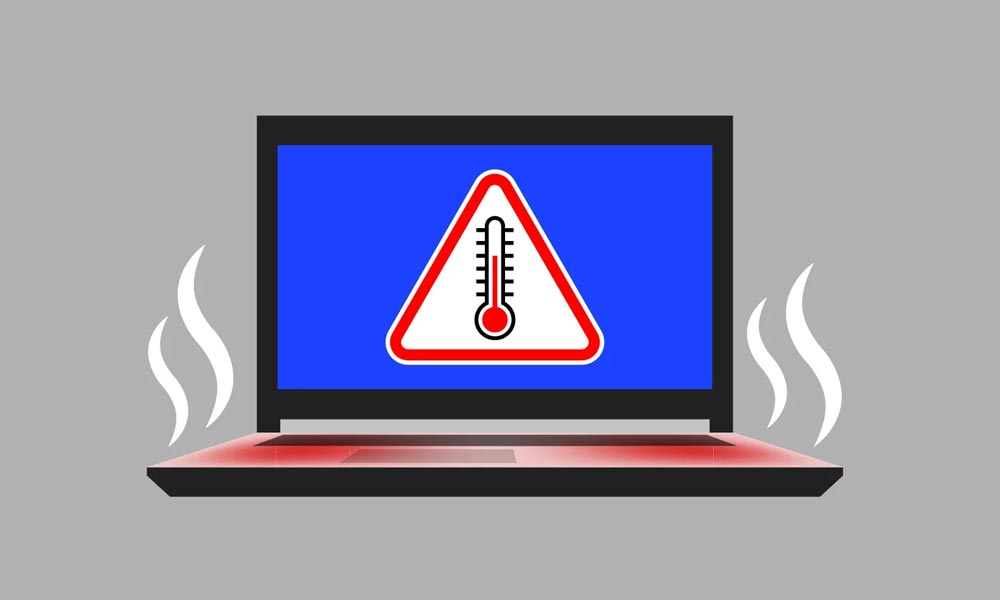





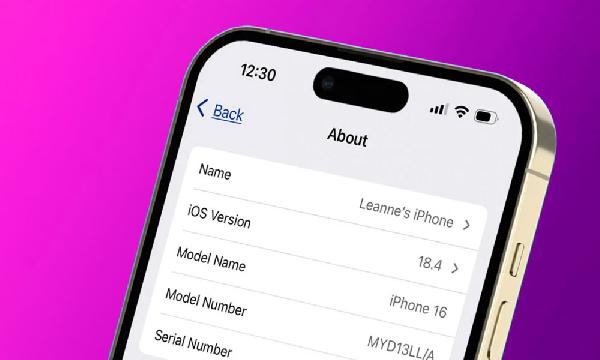






















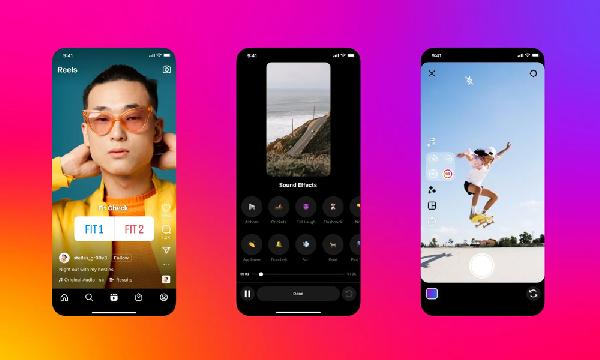

امتیاز و دیدگاه کاربران
۰
از
۵0 نفر امتیاز دادهاند
قدرت
3.5
دیدگاه خود را درباره این مطلب بیان نمایید
مرتب سازی دیدگاه ها براساس:
جدیدترین دیدگاه ها
مفید ترین دیدگاه ها
دیدگاه خریداران
آیا این دیدگاه برایتان مفید بود؟
5
5